صفحه ی قفل کاربردی iOS 10

دعوای ۹ میلیارد دلاری اوراکل و گوگل ادامه دارد
2016-07-11
اجرای برنامه های تحت DOS در ویندوز ۱۰
2016-07-11صفحه ی قفل کاربردی iOS 10
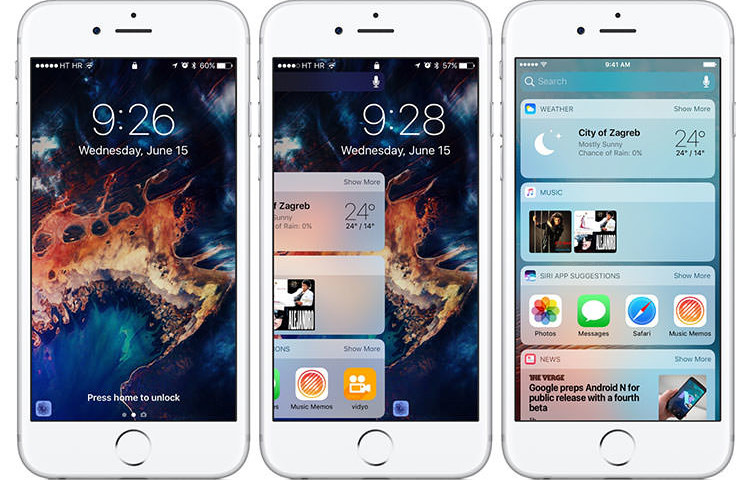
اپل اخیرا نسخهی بتای ios 10 را برای کاربران خود منتشر کرده است. این نسخه دارای تغییرات بسیاری از جمله در صفحهی قفل خود است که به گفتهی اغلب کارشناسان بسیار کاربردی و قابل توجه هستند. با لیزاردوب همراه باشید.
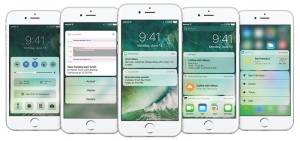
صفحه قفل کاربردی iOS 10
اپل قصد دارد امسال پاییز نسخهی دهم ios را به کاربرانش عرضه کند. این نسخه دارای تغییرات مهمی است و با ارائهی آن، نحوهی تعامل صدها میلیون دارندهی آیفون با گوشیهایشان تغییر میکند. اگر کاربر دستگاههای ios اپل هستید میتوانید نسخهی بتای ios 10 را که در هفته ی جاری منتشر شد دانلود کرده و با نصب آن بر روی گجت خود این تغییرات را از نزدیک لمس کنید. البته توصیه نمیکنیم که آن را بر روی آیفون اصلی خود نصب کنید، چرا که این نسخه هنوز ناتمام است و باگهای بسیاری دارد. بهتر است آن را بر روی دستگاههایی که کمتر استفاده میکنید نصب کنید.
ios 10 فهرست بلندبالایی از تغییرات و ارتقاها را در خود دارد. از جمله این تغییرات میتوان به پلتفرم پیامرسانی کاملا متحول شده، قابلیت حذف برنامههای از پیش نصب شدهی اپل و بسیاری ویژگیهای جدید افزوده شده به لمس سهبعدی اشاره کرد. در این نسخه شاهد یک صفحهی قفل کاملا از نو طراحی شده هستیم. لاک اسکرین بخش مهمی از نرمافزار است. هر بار که آیفون خود را برمیدارید و به آن نگاه میکنید، به تعامل با آن میپردازید.
عبارت معروف Slide To Unlock که به امضای اپل در صفحهی قفل تبدیل شده بود و از سال ۲۰۰۷ تا ۲۰۱۶ بر روی گوشیهای این کمپانی قرار داشت، اکنون دیگر وجود ندارد. اما صفحهی قفل جدید کارآمدتر و بهتر است. حالا به محض برداشتن آیفون، صفحهنمایش آن روشن میشود و تمام نوتیفیکیشنها و پیامهای دریافتی را نمایش میدهد. این نوتیفیکیشنها حالا مفیدتر و پرمحتواتر از قبل هستند و میتوانید با استفاده از لمس سهبعدی بر روی آنها، رشتهای از پیامهای خود را خوانده یا مستقیما وارد تقویم شوید، بدون آن که نیازی به باز کردن قفل دستگاه باشد.
هنگام نخستین استفاده از این نسخه، مطمئنا در صفحهی قفل از چپ به راست نیز سوایپ میکنید. با این کار صفحهای از ویجتها پدیدار میشوند که میتوانند رویدادهای پیش رو، وضعیت آب و هوا و مقصدهای نزدیک مورد نظرتان و … را به شما بگویند. اگر از راست به چپ این کار را انجام دهید، به اپلیکیشن دوربین وارد میشوید. این قابلیت در نسخههای پیشین ios با سوایپ عمودی در دسترس کاربر قرار میگرفت.
برای دسترسی به صفحهی خانگی و انبوه همیشگی آیکونهای آن، باید دکمهی هوم را فشار دهید. پس از این عمل، دستگاه یا اثر انگشت شما را خوانده و آنلاک میشود یا این که از شما رمز عبور میخواهد. در نسخههای پیشین ios بسیار اتفاق میافتاد که کاربر صفحه ی قفل را نبیند، چرا که برای روشن کردن صفحهنمایش نیاز به فشردن دکمهی هوم بود که به دلیل وجود سنسور تاچآیدی در آن، کاربر مستقیما به صفحهی هوم هدایت میشد. در ios 10 آیفون حتی پیش از این که به صورتتان نزدیک شود بیدار است.
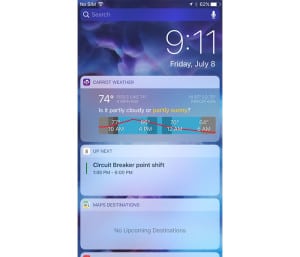
صفحه قفل کاربردی iOS 10
این یک تفاوت بسیار مهم است. ios 10 شما را مجبور میکند پیش از ورود به آیفون خود، به محتویات صفحهی قفل آن نگاه کنید. صفحهی قفل آیفون از این به بعد مرکز اطلاعرسانی شما محسوب میشود. خواه بخش اعلانات از دست رفتهی آن در مرکز صفحه و خواه بخش رویدادهای پیش رو و سایر اطلاعات که تنها به اندازه ی یک سوایپ به راست از شما فاصله دارد.
این تغییرات موجب شده است که حالا اهمیت صفحهی قفل، از صفحهی هوم مملو از برنامهها که در پشت آن مخفی شده است بسیار بیشتر باشد. برنامه ها همیشه آنجا بوده و هستند، اما حالا آیفون شما تغییر کرده است و از حالت یکنواخت وارد شدن به یک برنامه، فشار دادن دکمهی هوم و ورود به یک برنامهی دیگر، خارج شده است. حالا با وجود ویجتها (که علاوه بر صفحهی قفل، در سمت راست منوی برنامهها نیز حضور دارند)، برنامههای آیفون میتوانند احساس کنند که واقعا جزئی از کل گوشی هستند که تنها پشت یک آیفون به دام افتادهاند. ما پیش از این هم ویجتها را هم در اندروید و هم در ios دیدهایم، اما آنها هرگز اینقدر برجسته و هوشمندانه با نحوهی استفادهی شما از گوشی گره نخورده بودند.
سالها است که مطالب زیادی در مورد این که نوتیفیکیشنها به آرامی در حال تبدیل شدن به رابط اصلی ارتباط ما با گوشیهای هوشمندمان شدهاند نوشته میشود. بسیاری قبول دارند که این پدیدهی جالبی نیست، چرا که میتوان به راحتی در انبوه این اعلانات گم شد. اما اپل در ios 10 مطمئن می شود که شما این نوتیفیکیشنها را میبینید، چه دوست داشته باشید و چه نداشته باشید.





1 دیدگاه
[…] سیستم عامل آیفون خود را به iOS 10 بروزرسانی کردهاید اما از کردهی خود پشیمان هستید، […]